
Apakah Anda telah melampaui alamat email era perguruan tinggi Anda dan Anda menginginkan yang profesional, atau Anda ingin mengubah nama depan.akun gadis Anda menjadi nama depan.menikah nama satu, kami menyediakan Anda panduan migrasi Google dari awal sampai akhir.
Mengapa Saya Ingin Melakukan Ini?
Begitu banyak hal yang terkandung dalam akun Google – email, log obrolan, file, kontak, kalender pribadi Anda, dll. – Sehingga Anda tidak bisa begitu saja meninggalkannya dan memulai kembali jika Anda menginginkan nama akun baru. Apakah Anda menginginkan nama akun baru karena Anda sudah melebihi yang lama, membutuhkan yang lebih profesional, atau ingin nama akun Google Anda mencerminkan nama baru yang Anda peroleh melalui pernikahan atau naik takhta, sangat nyaman untuk membawa semua itu email lama, kontak, entri kalender, dan lainnya dengan Anda ke alamat baru.
Dalam tutorial ini kami akan memandu Anda dalam mentransfer setiap elemen yang dapat ditransfer dari akun Google lama Anda ke akun baru untuk menyelamatkan Anda dari memasukkan kembali semua data lama atau, lebih buruk, kehilangannya.
Catatan: Meskipun kebanyakan orang mungkin akan menggunakan panduan ini untuk bermigrasi dari Akun A ke Akun B, Anda dapat menggunakan teknik di sini untuk menggabungkan layanan yang tersebar di beberapa akun (misalnya, Anda dapat memigrasi email dari Akun A, Akun B, dan Akun C, ditambah akun Google Voice dari Akun D ke Akun E baru dan seterusnya).
Apa yang Saya Butuhkan?
Untuk mengikuti setiap bagian tutorial, Anda memerlukan hal-hal berikut.
Untuk semua bagian tutorial ini, Anda memerlukan:
- Login dan sandi untuk akun Google lama dan baru Anda.
- Opsional (tetapi sangat disarankan): Komputer dengan dua browser web (atau browser yang mendukung mode penjelajahan pribadi / penyamaran) sehingga Anda dapat masuk ke akun tersebut secara bersamaan
Untuk bagian yang menjelaskan cara memigrasi email, lampiran, dan log obrolan Gmail Anda, Anda memerlukan:
- Salinan gratis dari sumber terbuka klien email Thunderbird .
Anda dapat melakukan langkah-langkah di bagian pencadangan dan pemulihan Gmail tanpa Thunderbird menggunakan klien email berkemampuan IMAP yang berbeda, tetapi proses dengan Thunderbird sangat mudah (dan bahkan ada ekstensi pembantu) sehingga kami tidak cukup merekomendasikannya.
Apa yang Perlu Saya Ketahui?
Sebelum kita melanjutkan, ada beberapa hal yang perlu Anda perhatikan yang sangat penting sehingga perlu lebih ditekankan daripada sekadar catatan kecil di bagian bawah bagian sebelumnya.
Meskipun Google telah memperkenalkan beberapa peningkatan yang sangat bagus pada portabilitas data di layanan mereka dan bahkan mekanisme untuk mentransfer konten secara langsung dari satu akun ke akun lain dalam beberapa kasus, tidak ada proses satu klik sederhana untuk membuang konten dari satu akun Google ke akun lain. .
Selain itu, beberapa proses yang digunakan untuk mentransfer data dari satu akun Google ke akun lain bersifat merusak karena setelah Anda memberi otorisasi kepada Google untuk mentransfer data akun dari akun lama Anda ke akun baru, data tersebut akan dihapus secara permanen dari akun lama. Kapan pun Anda akan melakukan transfer data satu arah, Google akan memperingatkan Anda beberapa kali sebelum diberlakukan.
Meskipun demikian, kami telah menggunakan seluruh rangkaian teknik ini untuk memigrasi beberapa akun Google dan tidak pernah mengalami satu pun gangguan dalam prosesnya (besar atau kecil). Namun, baca dengan cermat dan selalu pastikan Anda bekerja dari akun lama ke akun baru (dan tidak pernah terbalik).
Migrasikan Gmail, Filter, dan Log Google Chat Anda
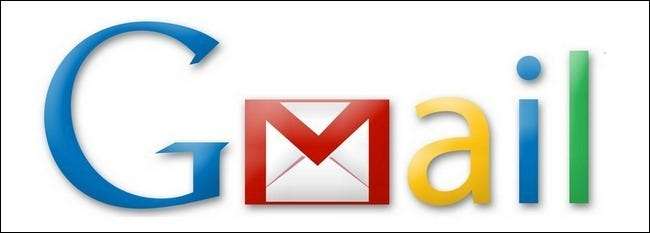
Dari semua layanan yang akan mendapatkan keuntungan besar dari alat migrasi otomatis, Gmail tentunya berada di urutan teratas daftar. Sayangnya, tidak ada proses otomatis untuk memigrasi pesan atau pengaturan Gmail Anda. Namun, memigrasi akun secara manual tidaklah sulit (ini hanya memakan waktu jika Anda memiliki bertahun-tahun pesan untuk dipindahkan).
Menyiapkan Gmail untuk IMAP: Hal pertama yang perlu Anda lakukan adalah masuk ke Gmail dengan kredensial masuk lama Anda sehingga kami dapat memeriksa beberapa pengaturan. Inti dari seluruh cadangan Gmail / Gchat adalah sistem email IMAP.
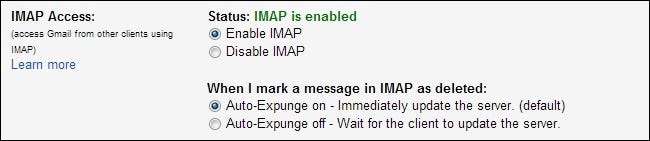
Arahkan ke Pengaturan -> Penerusan dan POP / IMAP. Di bawah akses IMAP, pastikan bahwa "Aktifkan IMAP" dicentang. Klik Simpan Perubahan.
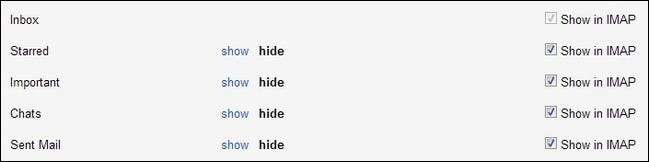
Arahkan ke Pengaturan -> Label. Pastikan bahwa setiap label sistem (yang pada dasarnya adalah folder dalam sistem IMAP) yang ingin Anda cadangkan memiliki tanda centang untuk "Tampilkan di IMAP". Secara default "Obrolan" tidak dicentang, jadi pastikan Anda memeriksanya. Satu-satunya label yang harus Anda hapus centangnya selama proses ini adalah label Spam dan Sampah (karena Anda sebenarnya tidak memiliki alasan kuat untuk memigrasi spam dan sampah ke akun email baru Anda).
Mengekspor Filter Gmail Anda: Tidak semua orang menggunakan filter secara ekstensif, tetapi jika Anda telah meluangkan waktu untuk menyiapkan filter untuk mengelola email masuk, Anda pasti ingin meluangkan waktu untuk mencadangkannya.
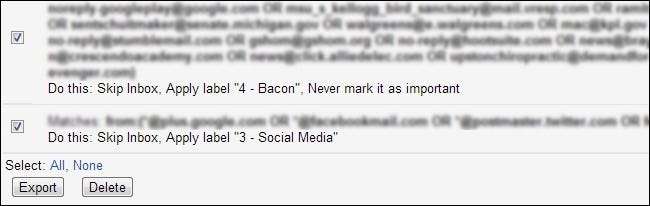
Arahkan ke Pengaturan -> Filter. Setiap filter yang Anda buat memiliki entri berbeda dengan kotak centang di sampingnya. Periksa setiap filter yang ingin Anda backup dan kemudian klik tombol Export di bagian bawah. Browser Anda akan meminta Anda untuk mendownload "mailFilters.xml". Singkirkan file ini untuk saat ini.
Konfigurasikan Thunderbird untuk Terhubung ke Akun Anda : Sekarang setelah kami mengaktifkan IMAP, kami dapat menggunakan klien email berkemampuan IMAP untuk mentransfer semua email dan log obrolan antar akun.
Setelah menginstal Thunderbird, jalankan. Ikuti petunjuk di wizard penyiapan, dengan memasukkan akun dan kata sandi Gmail lama Anda. Jika tidak secara otomatis menarik akun email Anda, klik tombol Dapatkan Surat di pojok kiri atas untuk mengonfirmasi bahwa Thunderbird dapat terhubung.
Luangkan waktu sejenak untuk meninjau daftar folder di Thunderbird. Apakah Anda melihat semua label Gmail Anda? Apakah Anda melihat folder berlabel "Obrolan"? Jika Anda tidak melihat folder obrolan, Anda tidak akan dapat mencadangkan log obrolan Google Anda.
Setelah Anda memasukkan informasi masuk untuk akun Gmail lama Anda dan mengonfirmasi bahwa Anda dapat menyambungkannya, sekarang saatnya menambahkan informasi masuk untuk akun Gmail baru Anda. Klik ikon Menu di pojok kanan atas dan arahkan ke Opsi -> Pengaturan Akun.
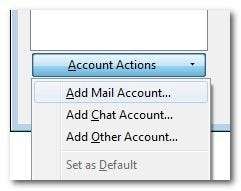
Di bagian bawah panel menu ada menu drop-down berlabel Tindakan Akun. Klik di atasnya dan pilih Add Mail Account. Masukkan informasi login untuk akun Gmail baru Anda. Sekarang, di panel navigasi utama Thunderbird, Anda akan melihat akun Gmail lama dan akun Gmail baru Anda terdaftar.
Menginstal Folder Salin: Anda dapat menyalin file email dan chat antar-folder secara manual, tetapi ini sangat merepotkan tanpa sistem verifikasi. Jika salinan manual gagal, Anda masih bisa menebak apa yang membuat transfer dan apa yang tidak.
Sebagai gantinya, kami akan menggunakan add-on Thunderbird yang sangat nyaman yang disebut, cukup, Salin Folder. Klik tombol menu di pojok kanan atas dan pilih Add-on. Di kotak pencarian, juga di pojok kanan atas, ketik "Salin Folder". Add-on spesifik yang Anda cari adalah Salin Folder oleh jwolkinsky . Add-on kecil ini adalah keajaiban penghematan waktu murni. Klik Tambahkan ke Thunderbird dan kembali ke antarmuka utama Thunderbird.
Setelah Anda menginstal add-on, navigasikan ke Options -> Account Settings. Dalam pengaturan untuk akun Gmail lama Anda, pastikan bahwa di bawah Sinkronisasi dan Penyimpanan "Simpan pesan untuk akun ini di komputer ini" dicentang.
Menyalin Folder Anda ke Mesin Lokal Anda: Dengan Salin Folder terpasang, kami siap untuk melanjutkan migrasi. Hal pertama yang perlu kita lakukan adalah menyalin konten akun Gmail lama kita ke mesin lokal kita. Secara teknis dimungkinkan untuk melakukan akun IMAP ke transfer akun IMAP, tetapi dengan menyalinnya ke komputer lokal Anda terlebih dahulu, Anda mengurangi risiko kesalahan dan Anda akan memiliki cadangan lokal dari seluruh akun lama Anda.
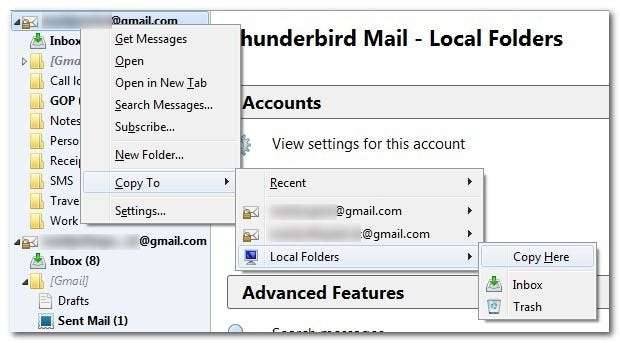
Di Thunderbird, klik kanan pada daftar teratas untuk akun Gmail lama Anda (mis. [email protected]). Pilih Salin Ke -> Folder Lokal -> Salin Di Sini. Ini akan mentransfer semua konten di akun Gmail lama Anda ke dalam folder di bawah Folder Lokal yang diberi label dengan alamat email lama Anda.
Jika ini adalah akun lama, bersiaplah untuk menunggu. Mentransfer puluhan ribu email, lampiran, dan log obrolan membutuhkan waktu 8 jam yang solid selama pengujian sistem kami dijalankan.
Menyalin dari Mesin Lokal ke Akun Gmail Baru Anda: Setelah transfer dari akun lama ke komputer lokal Anda selesai – kami tidak menyalahkan Anda jika Anda membiarkannya berjalan semalaman dan kembali ke tutorial ini di pagi hari – saatnya untuk memindahkan file dari komputer lokal Anda ke komputer baru Anda. Akun.
Ada satu aturan penting yang harus diingat saat menyalin folder. Direktori root untuk mesin lokal adalah "Folder Lokal" dan direktori root untuk akun Gmail baru Anda adalah namapengguna [email protected]. Anda ingin struktur folder cocok dengan sempurna saat Anda menyalinnya. Salin Folder selalu memberi Anda konfirmasi saat Anda memilih folder Anda. Periksa konfirmasi setiap kali Anda menyalin untuk memastikan tertulis seperti ini:
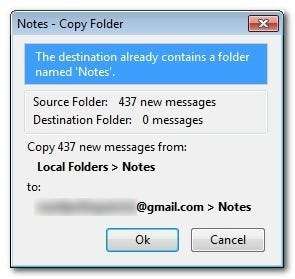
Konfirmasi salinan Anda harus selalu menunjukkan bahwa Anda menyalin direktori yang cocok (mis. Folder Lokal -> Kotak Masuk ke Gmail -> Kotak Masuk). Setiap kali tidak cocok (mis. Folder Lokal -> Kotak Masuk ke Gmail -> Kotak Masuk -> Kotak Masuk atau variasi ganjil lainnya) Anda perlu membatalkan proses dan mengulangi operasi Salin Ke.
Ulangi proses ini untuk semua Folder Lokal yang ingin Anda salin ke akun Gmail baru Anda.
Mengimpor Filter Anda: Setelah proses selesai, masuk ke akun Gmail baru Anda. Arahkan ke Pengaturan -> Filter. Klik Impor Filter di bagian bawah layar dan pilih MailFilters.xml yang Anda simpan selama proses ekspor filter di akun Gmail lama Anda.
Menyiapkan Penerusan: Langkah terakhir ini tidak perlu, tetapi ini menghemat waktu nyata. Akan ada periode waktu di mana Anda ingin memantau akun email lama Anda untuk memastikan bahwa Anda tidak melewatkan pesan penting dari orang-orang yang tidak memiliki informasi kontak Anda yang diperbarui.
Anda dapat melakukan dua hal untuk mempermudah pemantauan akun lama. Saat masuk ke akun lama Anda, navigasikan ke Pengaturan -> Penerusan dan POP / IMAP. Di bagian atas, klik Tambahkan Alamat Penerusan – masukkan baru Alamat Gmail. Simpan perubahan Anda dan kemudian logout, kembali ke akun Gmail baru Anda.
Di akun Gmail baru, untuk pergi Pengaturan -> Filter. Buat filter dengan nama setelah alamat email lama Anda (mis. [email protected]). Setel untuk memfilter semua email yang datang dari akun Gmail lama Anda, biarkan melewati Kotak Masuk, dan terapkan label [email protected]. Sekarang Anda akan memiliki label di akun Gmail baru Anda yang berisi semua email yang diteruskan dari akun lama Anda.
Setelah beberapa saat ketika Anda tidak lagi merasa perlu untuk mengawasi akun lama Anda, matikan saja penerusan dan hapus filter.
Migrasikan Google Kalender dan Kontak Anda

Di bagian sebelumnya, kami memigrasikan Gmail dan Gchat, dua komponen akun Google yang paling sering digunakan oleh kebanyakan orang. Di bagian ini, kami memigrasikan Kalender dan Kontak, dua alat Google yang lebih populer.
Mengekspor Google Kalender Anda: Langkah pertama adalah masuk ke akun Google lama Anda dan buka Google Kalender. Arahkan ke Pengaturan -> Kalender. Klik tautan "Ekspor Kalender". Anda akan diminta untuk mengunduh file berjudul [email protected] . Simpan file.
Kami akan berbelok ke kanan dan mengimpor kalender ke akun Google baru Anda; Namun, kita perlu melakukan satu hal terlebih dahulu. Luangkan waktu sejenak untuk mengekstrak .ZIP yang baru saja Anda unduh. Di dalamnya akan ada file .ICS untuk setiap kalender Anda.
Mengimpor Kalender Google Anda: Masuk ke akun Google baru Anda dan arahkan ke lokasi yang sama dengan saat Anda berada di Pengaturan akun lama -> Kalender. Buat kalender baru untuk setiap kalender unik yang ingin Anda impor (di luar kalender dasar). Misalnya, jika di akun Google lama Anda memiliki kalender utama ditambah kalender pelacakan kebugaran yang Anda buat yang disebut Fit Goals, Anda perlu membuat kalender kosong baru di akun Google baru Anda yang disebut "Fit Goals".
Setelah Anda selesai membuat kalender kosong baru, klik "Impor Kalender". Pilih satu file .ICS lalu pilih kalender tempat Anda ingin mengimpor konten file .ICS tersebut. Ulangi proses ini hingga kalender utama dan kalender sekunder Anda diimpor.
Jika salah satu kalender Anda yang dimigrasi adalah kalender bersama, hubungi pemilik kalender untuk memberikan izin kepada akun baru Anda untuk mengaksesnya (Anda dapat mengekspor kalender bersama dari akun lama Anda ke akun baru, tetapi izin melihat / mengedit tidak datang dengan file kalender dan harus dipulihkan oleh pemilik kalender).
Mengekspor Kontak Google Anda: Memigrasi Kontak Google Anda semudah Kalender. Masuk ke akun Google lama Anda dan tarik kontak Anda. Sementara di halaman utama klik tombol More dan pilih Export.
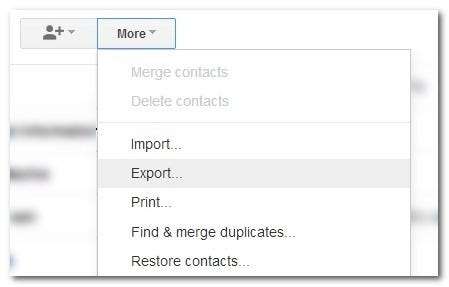
Anda akan diminta untuk menentukan dengan tepat kontak mana yang ingin Anda ekspor. Default-nya adalah "Semua kontak", tetapi Anda dapat memilih grup individual yang Anda buat jika Anda mau. Selain memilih kontak, Anda juga dapat memilih format. Karena kami hanya akan memutar kanan dan mengimpornya kembali ke Google, kami meninggalkannya sebagai format Google CVS. Anda akan diminta untuk mendownload file bernama "google.cvs".
Mengimpor Kontak Google Anda: Masuk ke akun Google baru Anda, navigasikan ke halaman Kontak, dan klik tombol Lainnya lagi. Kali ini kami akan memilih Impor.
Cukup pilih file google.csv yang Anda simpan di langkah sebelumnya dan klik OK. Ini akan mengimpor semua kontak Anda – nama, nomor, grup, dan semuanya – ke akun Google baru Anda.
Sekarang akan menjadi sempurna waktu untuk meninjau daftar kontak Anda dan memutuskan siapa yang Anda perlukan untuk mengirim pesan “Hei! Saya punya alamat email baru! ” pesan ke.
Mentransfer Nomor Google Voice Anda ke Akun Baru

Mentransfer akun Google Voice Anda adalah proses yang sangat sederhana, tapi , berhati-hatilah karena jika Anda tidak mengikuti beberapa tindakan pencegahan dasar, Anda akan mengalami saat-saat yang sangat buruk (dan berpotensi kehilangan data Google Voice dan kemungkinan juga nomor Google Voice Anda).
Ada beberapa poin penting yang harus diperhatikan sebelum melanjutkan. Pertama, jika Anda mentransfer nomor Google Voice ke akun Google yang telah memiliki nomor Google Voice, nomor yang dimigrasi (dan data terkait) akan menimpa nomor dan data pada akun baru. Sebagian besar dari Anda yang mengikuti panduan ini akan berpindah dari akun lama yang sudah ada ke yang baru, jadi kemungkinan besar ini tidak akan menjadi masalah. Kedua, jika Anda berada dalam situasi memiliki nomor Google Voice di akun tempat Anda ingin memindahkan semuanya, Anda perlu memastikan kedua akun tersebut memiliki PIN keamanan yang berbeda (jika tidak, transfer akan gagal).
Aturan ini dan beberapa tindakan pencegahan lainnya diuraikan dalam langkah demi langkah Asisten Transfer Google Voice alat. Kami sangat menyarankan mengikuti setiap langkah dengan hati-hati untuk mengonfirmasi bahwa Anda memiliki informasi yang benar untuk akun migrasi dan akun baru berbaris sebelum melanjutkan. Setelah Anda selesai melakukannya, Anda dapat melompat ke yang sebenarnya Alat Transfer Akun .
Alat Transfer Akun akan memandu Anda melalui otorisasi transfer dari akun lama ke akun baru Anda. Selain memeriksa ulang apakah nomor dan akun cocok sebelum menekan tombol Transfer Akun, tidak ada hal lain yang perlu Anda khawatirkan.
Harap diperhatikan bahwa proses transfer akan memakan waktu 5-7 hari.
Mentransfer File Google Drive (Dokumen) Anda ke Akun Baru
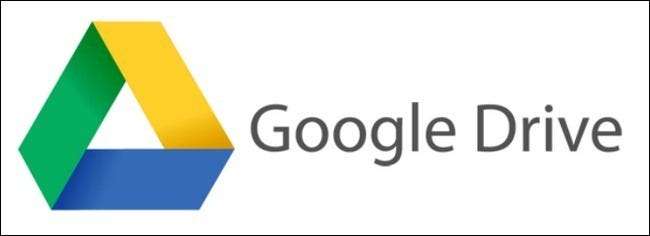
Ada cara mudah dan cara sulit untuk mentransfer semua dokumen Google Drive antar akun. Jika Anda bermigrasi di antara dua akun di domain yang sama (mis. [email protected] ke [email protected]) prosesnya sangat sederhana. Jika Anda mentransfer di antara dua akun di domain yang berbeda, ini sedikit lebih rumit.
Saya mentransfer antar akun di domain yang sama:
Bagus! Ini cara termudah. Masuk ke akun Google Drive lama Anda. Pilih semua dokumen yang ingin Anda transfer ke akun baru Anda (Anda cukup "memilih semua" di antarmuka utama, atau untuk sementara mengelompokkan file yang ingin Anda transfer ke folder).
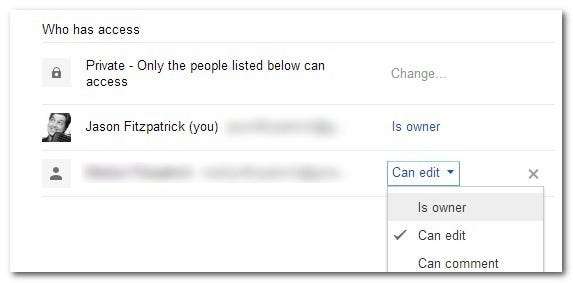
Setelah file dipilih, klik kanan dan tambahkan alamat email akun baru Anda sebagai kolaborator. Simpan perubahannya. Setelah akun baru Anda menjadi kolaborator pada semua dokumen yang ingin Anda bagikan dari akun lama Anda, keajaiban bisa terjadi. Klik kanan pada menu pull-down biru di samping entri akun baru Anda sebagai kolaborator dan pilih "Adalah pemilik". Itu dia! Anda baru saja mentransfer kepemilikan semua dokumen Anda ke akun baru Anda.
Saya mentransfer antar akun di domain yang berbeda : Ini tidak semudah transfer antar-domain, tetapi masih dapat dilakukan (hanya membutuhkan satu langkah ekstra dan pemasangan perangkat lunak kecil).
Pertama, Anda perlu membagikan semua dokumen di akun lama Anda dengan akun baru Anda. Untuk mempermudah seluruh proses transfer ini, kami sangat menyarankan untuk membuat folder bernama "Migrasi". Buang semua yang ingin Anda transfer ke folder migrasi itu dan periksa kembali apakah itu dibagikan dengan akun baru Anda.
Kedua, pasang Google Drive aplikasi desktop di komputer Anda. Masuk dengan Anda baru Akun. Langkah ini sangat penting. Jangan masuk dengan akun lama yang menyimpan dokumen yang ingin Anda migrasikan, masuklah dengan baru akun Anda ingin memiliki kepemilikan dokumen lama.
Buka folder di komputer Anda. Anda akan melihat folder "Migrasi". Klik kanan di atasnya. Salin. Konyolnya, Anda tidak dapat mengubah kepemilikan dokumen di dalam Google Drive (setidaknya di antara domain yang berbeda), tetapi Anda dapat mengunduhnya ke komputer Anda dengan cara ini, secara efektif menghapus izin, dan kemudian membuat salinannya (bahwa akun baru Anda akan memiliki kepemilikan penuh).
Anda tidak memerlukan aplikasi desktop Google Drive setelah Anda menyalin semua file migrasi; silakan mencopot pemasangannya jika Anda tidak berencana menggunakannya sebagai bagian dari alur kerja Google Drive Anda di masa mendatang.
Mentransfer Profil Google+ Anda

Dalam melanjutkan tren setiap layanan-memiliki-keunikannya, mentransfer profil Google+ Anda dari satu akun ke akun lain itu mudah, meskipun unik.
Untuk memulai, Anda perlu membuat profil Google+ di akun tujuan migrasi . Ini permainan yang aneh, tetapi Anda tidak dapat memindahkan profil Google+ lama ke akun yang belum mengaktifkan Google+. Anda bahkan tidak perlu melengkapi profil di pada akun baru, cukup masuki proses cukup jauh untuk menampar nama Anda di atasnya.
Setelah Anda mengaktifkan Google+ di akun baru, sekarang saatnya mengambil data dari akun lama. Kunjungi Google Takeout dan cari entri dalam daftar berlabel "Lingkaran Google+". Di bawah entri Google+ adalah tautan yang bertuliskan "Transfer koneksi Google+ Anda ke akun lain".
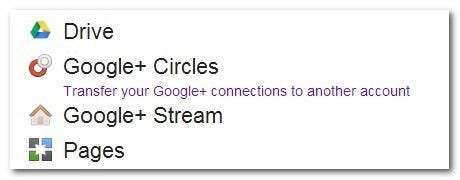
Klik tautan itu dan kemudian, ketika diminta, masuk ke akun sekunder (yang ingin Anda migrasikan profilnya). Anda akan diminta untuk mengonfirmasi bahwa Anda benar-benar yakin ingin mentransfer profil (karena seperti migrasi Google Voice, migrasi ini bersifat permanen). Sama seperti Anda harus menunggu hingga seminggu untuk transfer Google Voice (untuk tujuan keamanan), Anda juga harus menunggu seminggu untuk transfer profil Google+ Anda.
Migrasi Layanan Miscellaneous
Selain teknik yang telah kami uraikan di sini, ada alat otomatisasi yang digerakkan oleh Google yang dapat menangani migrasi akun ke akun untuk banyak (tapi sayangnya tidak semua) layanan Google. Yang aneh tentang alat otomatis ini adalah sangat tidak jelas sehingga tidak dapat diakses oleh sebagian besar pengguna.
Masuk ke akun lama Anda dan kunjungi Dasbor Google . Jika Anda beruntung, akan ada tautan kecil di pojok kanan atas yang bertuliskan "Anda dapat memindahkan data dari akun ini". Klik di atasnya. Jika Anda tidak melihat tautan itu di sana (dan karena alasan tertentu banyak, banyak , orang tidak), Anda dapat mencoba memaksa Google untuk membuka pintu ke alat migrasi otomatis dengan menggunakan tautan berikut:
https://www.google.com/dashboard/migration/[email protected]&[email protected]
Ganti "sumber" dan "tujuan" dengan nama pengguna akun lama dan baru Anda masing-masing. Ikuti petunjuk untuk memilih layanan mana di akun lama yang ingin Anda migrasikan ke akun baru. Berhati-hatilah untuk melewati migrasi Google+ dan Google Voice karena kami telah memigrasikannya. Bersiaplah untuk mengonfirmasi beberapa kali Anda ingin memigrasi data.
Meraih Segalanya dengan Google Takeout
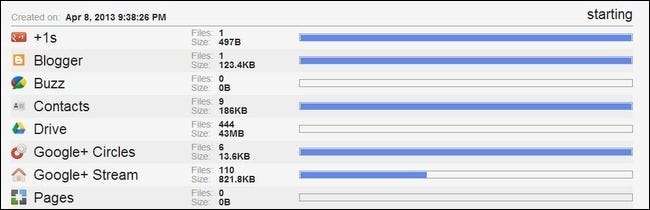
Langkah terakhir kita bukanlah tentang bermigrasi tetapi tentang mengambil semua yang tersisa di akun Google lama Anda. Google menawarkan layanan, yang dikenal dengan Google Takeout, yang memungkinkan Anda mengunduh segala sesuatu mulai dari data kontak hingga item yang berbintang di Pustaka Google.
Menggunakan Takeout adalah cara terbaik untuk mengambil semua data yang tersedia dari akun lama Anda sebelum Anda mengembalikannya. Navigasi ke Google Takeout . Tampilan default menunjukkan semua layanan yang datanya dapat Anda ambil. Anda dapat mengambil semuanya hanya dengan mengklik "Buat Arsip" atau Anda dapat mengklik "Pilih Layanan" untuk memilih layanan mana yang datanya diinginkan.
Diperlukan beberapa menit untuk membuat arsip, jadi Anda mungkin ingin mencentang kotak "Kirimi saya email jika sudah siap" sehingga Anda tidak perlu duduk dan menunggu.
Selain semua trik dan alat yang telah kami uraikan di sini, Google juga menawarkan tip dan trik tambahan untuk mentransfer data secara manual antar-layanan (apakah Anda perlu melakukannya karena alat migrasi gagal atau layanan tertentu tidak mendukung migrasi), jadi pastikan untuk memeriksanya jika Anda memiliki pertanyaan lebih lanjut tentang layanan tertentu.







